
INHOUDSOPGAWE:
- Outeur John Day [email protected].
- Public 2024-01-30 07:24.
- Laas verander 2025-01-23 12:53.
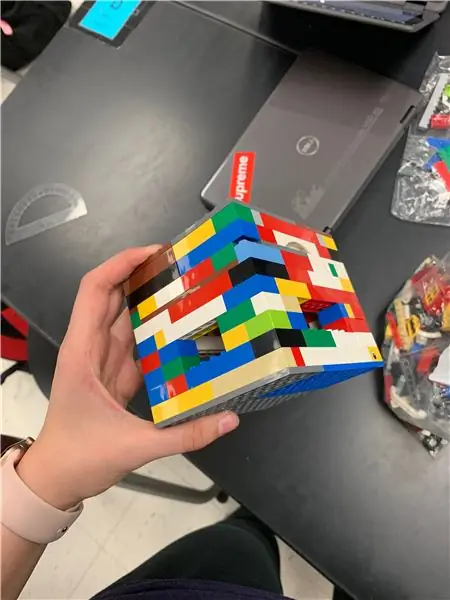

Wou u al ooit iets self maak wat na die ruimte gestuur kan word en die temperatuur van 'n ander planeet kan neem? In ons fisika -klas op hoërskool is ons aangewys om 'n CubeSat te bou met 'n funksionerende arduino met die hoofvraag Hoe kan ons dit op Mars laat werk? Ons het besluit om die temperatuur op die planeet te laat meet, want wie wil nie weet hoe warm mars is nie? Ons moes dit egter uit iets bekostigbaars, maar ook duursaams, maak. Daarom het ons Legos gebruik. Dit het die CubeSat duursaam gemaak en ons baie maklik gehelp om die grootte te bereik, selfs al was die stukke effens lastig! Ons doel was om 'n ten volle funksionerende sensor te hê wat die temperatuur van die omgewing kan meet, en 'n beskermende CubeSat daar rondom.
Stap 1: Versamel materiaal/skets die CubeSat
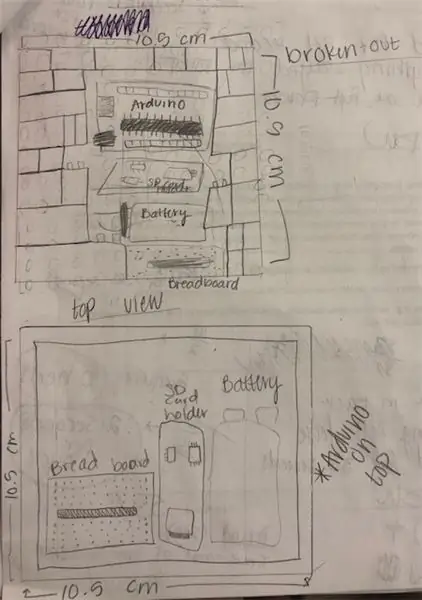
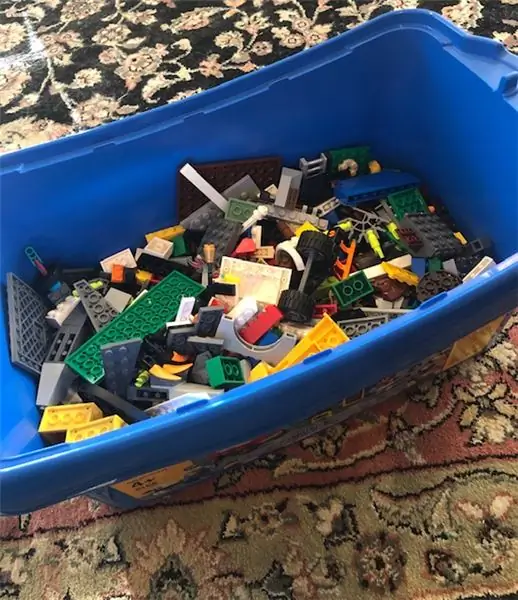
Die heel eerste ding wat u wil doen, is om die CubeSat te skets. U moet 'n idee hê van wat u wil bou voordat u dit bou. Een van die foto's hierbo is van CubeSat -sketse wat ons gemaak het. Versamel dan u materiaal. Vir die CubeSat wat ons bou, gebruik ons Legos. Ons het Legos gekies omdat dit maklik is om aanmekaar te sit en aanmekaar te sit, en terselfdertyd duursaam is en die nodige take goed sal verrig. U moet dus 'n paar Legos kry. kry 'n paar breë basisstukke, 10 cm x 10 cm x 10 cm, of 'n paar basisstukke wat tot 10 by 10 stukke saamgevoeg kan word. Vir ons CubeSat moes ons verskeie basisstukke kry en dit saamvoeg om 'n basis van 10 cm by 10 cm te vorm. U moet ook Legos kry om 'n dakstuk van dieselfde grootte te maak. Nadat u die Legos gekry het, moet u 'n ton klein Legos kry om die mure van die CubeSat op te bou. Maak seker dat hierdie Legos taamlik maer is, sodat hulle nie te veel van die binnekant van die CubeSat inneem nie.
Stap 2: Bou die Cubesat
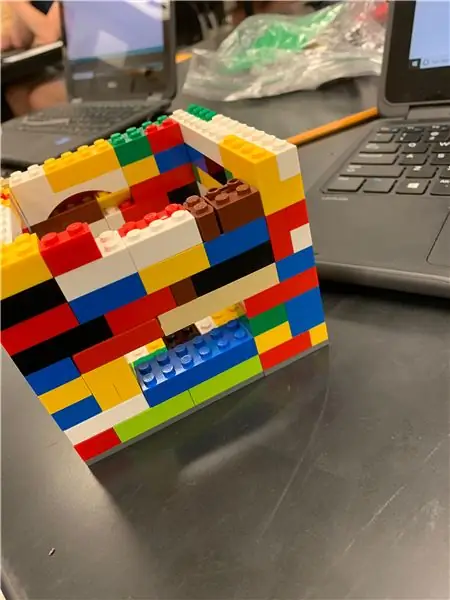

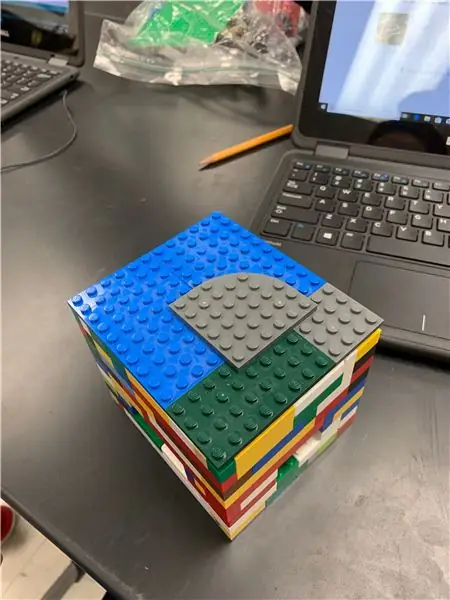
Eerstens het ons hierdie skoonheid van 10x10x10 gebou. Dit het baie verskillende ontwerpe gekos. Eers het ons 'n rak in die middel gehad, maar ons het later besluit dat dit nie nodig was nie. As u kies om 'n rak in die middel te hê, sal ek slegs een rak aanbeveel, want u moet dit elke keer as u u Arduino en sensor uithaal, verwyder. Ons het vensters bygevoeg sodat ons vinnig kan kyk terwyl die bokant toe is, sodat ons kan sien dat alles glad werk. Om die CubeSat meer stabiel te maak, het ons twee lae Lego aan die onderkant saamgestel. Hoe stabieler, hoe beter, want hierdie CubeSat sal baie verskillende hindernisse moet kan oorleef.
Stap 3: Bedrading en kodering van die Arduino

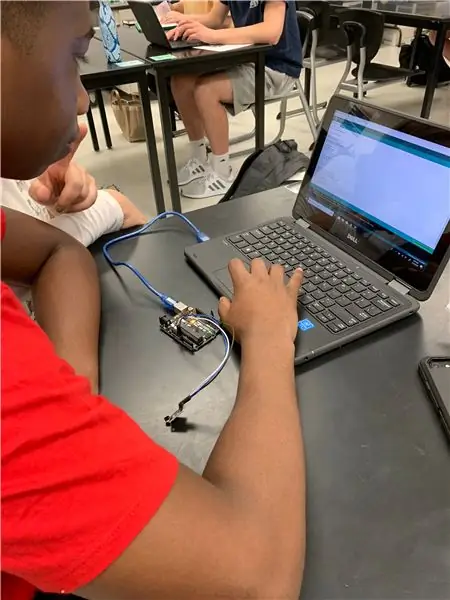

Die tweede stap van hierdie projek is waar u die arduino moet bedraad. Hierdie stap is baie belangrik, want as dit nie reg gedoen word nie, kan die kubus nie temperatuur lees nie. Om die bedrading van die arduino te voltooi, benodig u 'n paar materiale. Hierdie materiaal is 'n battery, arduino, 'n SD -kaart, springdrade, 'n broodbord, 'n temperatuursensor en 'n rekenaar. Die rekenaar sal gebruik word om te sien of die bedrading reg werk. Hier is 'n webwerf wat ons baie gehelp het om die arduino oor te dra:
create.arduino.cc/projecthub/TheGadgetBoy/…
Die foto's en die ritsdiagram hierbo kan u ook help. Die kodering van die arduino sal ook op die rekenaar getoets word om te sien of dit werk. As alles werk, kan die arduino uit die rekenaar gehaal word en is gereed om te begin.
Kode:
// Datadraad word by poort 2 op die Arduino ingeprop
#definieer ONE_WIRE_BUS 2
Lêer sensorData;
// Stel 'n oneWire -instansie op om te kommunikeer met enige OneWire -toestelle (nie net Maxim/Dallas temperatuur IC's nie)
OneWire oneWire (ONE_WIRE_BUS);
// Sluit die biblioteke in wat ons benodig
#insluit
#insluit
#insluit
// Slaag ons oneWire -verwysing na Dallas Temperature.
DallasTemperatuur sensors (& oneWire);
// skikkings om toesteladres te hou
Toesteladres binneTermometer;
/*
* Opstelfunksie. Hier doen ons die basiese beginsels
*/
leemte opstelling (leeg)
{
pinMode (10, UITGANG);
SD.begin (4);
// begin die seriële poort
Serial.begin (9600);
Serial.println ("Demo vir temperatuurbeheer van Dallas -temperatuurbeheer in Dallas");
// vind toestelle op die bus
Serial.print ("Toestelle opspoor …");
sensors.begin ();
Serial.print ("Gevind");
Serial.print (sensors.getDeviceCount (), DEC);
Serial.println ("toestelle.");
// meld parasietkragvereistes aan
Serial.print ("Parasietkrag is:");
if (sensors.isParasitePowerMode ()) Serial.println ("AAN");
anders Serial.println ("OFF");
/*Ken adres handmatig toe. Die adresse hieronder sal verander word
na geldige toesteladresse op u bus. Toesteladres kan opgespoor word
deur óf oneWire.search (deviceAddress) te gebruik, óf individueel via
sensors.getAddress (deviceAddress, index) Let daarop dat u u spesifieke adres hier moet gebruik
binnetermometer = {0x28, 0x1D, 0x39, 0x31, 0x2, 0x0, 0x0, 0xF0};
Metode 1:
Soek toestelle op die bus en ken toe op grond van 'n indeks. Ideaal gesproke, u sou dit doen om aanvanklik adresse op die bus te ontdek en dan
gebruik die adresse en ken dit handmatig toe (sien hierbo) sodra u dit weet
die toestelle op u bus (en as hulle nie verander nie).
*/ if (! sensors.getAddress (insideThermometer, 0)) Serial.println ("Kan nie adres vir toestel 0 vind nie");
// metode 2: soek ()
// search () soek na die volgende toestel. Wys 1 as 'n nuwe adres was
// teruggekeer. 'N Nul kan beteken dat die bus te kort is, dat daar geen toestelle is nie, // of jy het hulle almal reeds opgehaal. Dit kan 'n goeie idee wees
// Gaan die CRC na om seker te maak dat u nie vullis gekry het nie. Die bestelling is
// deterministies. U sal altyd dieselfde toestelle in dieselfde volgorde kry
//
// Moet gebel word voor soek ()
//oneWire.reset_search ();
// ken die eerste adres wat aan die interne termometer gevind is, toe
// if (! oneWire.search (insideThermometer)) Serial.println ("Kan nie adres vir insideThermometer vind nie");
// wys die adresse wat ons in die bus gevind het
Serial.print ("Toestel 0 -adres:");
printAddress (binne -termometer);
Serial.println ();
// stel die resolusie op 9 bit (elke Dallas/Maxim -toestel het verskillende resolusies)
sensors.setResolution (binneThermometer, 9);
Serial.print ("Toestel 0 -resolusie:");
Serial.print (sensors.getResolution (insideThermometer), DEC);
Serial.println ();
}
// funksie om die temperatuur van 'n toestel af te druk
ongeldig drukTemperatuur (DeviceAddress deviceAddress)
{
// metode 1 - stadiger
//Serial.print("Temp C: ");
//Serial.print(sensors.getTempC(deviceAddress));
//Serial.print ("Temp F:");
//Serial.print(sensors.getTempF(deviceAddress)); // Bel nog 'n keer na getTempC en skakel dan om na Fahrenheit
// metode 2 - vinniger
float tempC = sensors.getTempC (deviceAddress);
as (tempC == DEVICE_DISCONNECTED_C)
{
Serial.println ("Fout: kon nie temperatuurdata lees nie");
terugkeer;
}
sensorData = SD.open ("log.txt", FILE_WRITE);
as (sensorData) {
Serial.print ("Temp C:");
Serial.print (tempC);
Serial.print ("Temp F:");
Serial.println (DallasTemperature:: toFahrenheit (tempC)); // Skakel tempC om na Fahrenheit
sensorData.println (tempC);
sensorData.close ();
}
}
/*
* Hooffunksie. Dit sal die temperatuur van die sensors versoek en op Serial vertoon.
*/
leegte lus (leeg)
{
// bel sensors.requestTemperatures () om 'n globale temperatuur uit te reik
// versoek aan alle toestelle op die bus
Serial.print ("Vereis temperature …");
sensors.versoekTemperature (); // Stuur die opdrag om temperature te kry
Serial.println ("GEDOEN");
// Dit reageer byna onmiddellik. Kom ons druk die data uit
printTemperature (binne -termometer); // Gebruik 'n eenvoudige funksie om die data uit te druk
}
// funksie om 'n toesteladres te druk
void printAddress (DeviceAddress deviceAddress)
{
vir (uint8_t i = 0; i <8; i ++)
{
if (deviceAddress <16) Serial.print ("0");
Serial.print (deviceAddress , HEX);
}
}
Antwoord vorentoe
Stap 4: Kontroleer die Cubesat
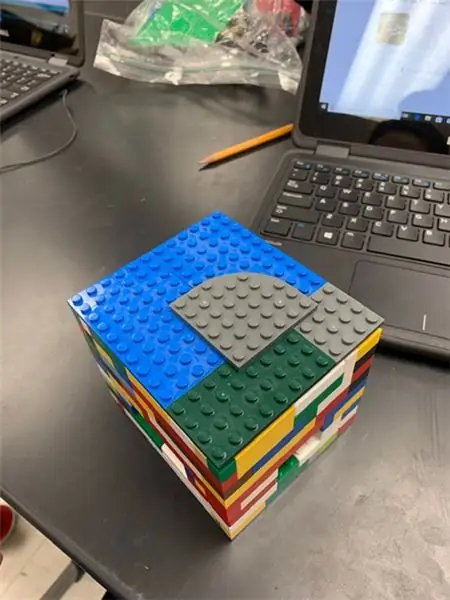

Noudat die CubeSat, kode en bedrading van die a Arduino voltooi is, voer u binnekort toetse uit. As hierdie toetse misluk, kan u CubeSat moontlik saam met u Arduino heeltemal vernietig word. Daarom wil u seker maak dat u Arduino hiervoor gereed is. Dit is waar hierdie stap speel om die CubeSat na te gaan. Eerstens moet u u Arduino veilig in die CubeSat plaas en seker maak dat dit nie sal draai nie. Dan moet u seker maak dat alle stukke van die CubeSat veilig op hul plek is. Daar kan geen los stukke wees nie, anders is die kans groter dat die CubeSat tydens die toetse uitmekaar val. As u u CubeSat deeglik nagaan, moet die toetse wat dit ondergaan maklik geslaag word.
Stap 5: Maak die CubeSat op
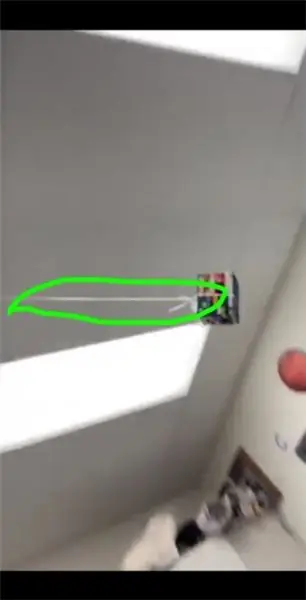
Hierdie stap is ter voorbereiding van die eerste toets wat die CubeSat sal ondergaan. In die toets word die CubeSat vir 30 sekondes vinnig in 'n sirkel geswaai. U moet seker maak dat die CubeSat styf vasgemaak is sodat dit nie vlieg nie. Ons het 2 toue heeltemal om die CubeSat vasgemaak en dit styf vasgemaak. Toe voeg ons nog 'n lang tou by, wat om die eerste twee vasgemaak is. Ons het hierdie tou verskeie kere bo en onder geknoop, sodat dit so veilig as moontlik was. Dit kan verskeie pogings verg, want u wil die tou perfek maak, sodat dit nie tydens die vlug kan loskom nie.
Stap 6: Die swaaitoets
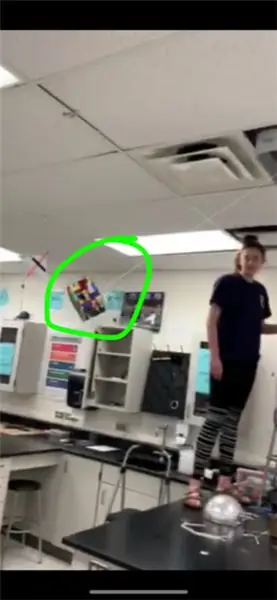
Vir veiligheid in hierdie stap, dra 'n bril om u oë te beskerm. In hierdie stap voer u die CubeSat deur 'n toets uit om te sien of dit die Arduino goed genoeg beskerm om sy taak uit te voer (temperatuur vind). Die eerste toets is die een wat die snaar benodig. In hierdie toets word die Arduino rondgeswaai (soos op die foto/video hierbo getoon)- (soms kan die video nie laai nie). 'N Model Mars kan in die middel geplaas word. Om hierdie toets suksesvol te voltooi, moet die Arduino rondgeswaai het sonder om los te kom, en daarom moet hy goed gespan word, en die Arduino moet ten volle funksioneer nadat die toets voltooi is. Daarom moet u seker maak dat die Arduino goed beveilig is in die CubeSat.
Stap 7: Toets #2- die skudtoets
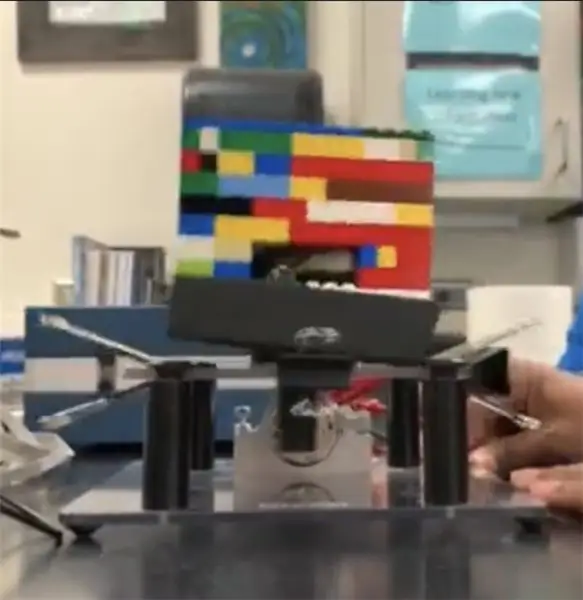
In hierdie stap gaan u CubeSat deur toets #2. Hierdie toets is die skud toets. In hierdie toets word die CubeSat in 'n houer geplaas, soos op die foto/video getoon (soms kan die video nie laai nie) hierbo en word dit 30 sekondes sterk heen en weer geskud. Om hierdie toets te slaag, moet u CubeSat en Arduino steeds ten volle funksioneer nadat hulle geskud is.
Stap 8: Resultate/Voltooide temperatuur CubeSat


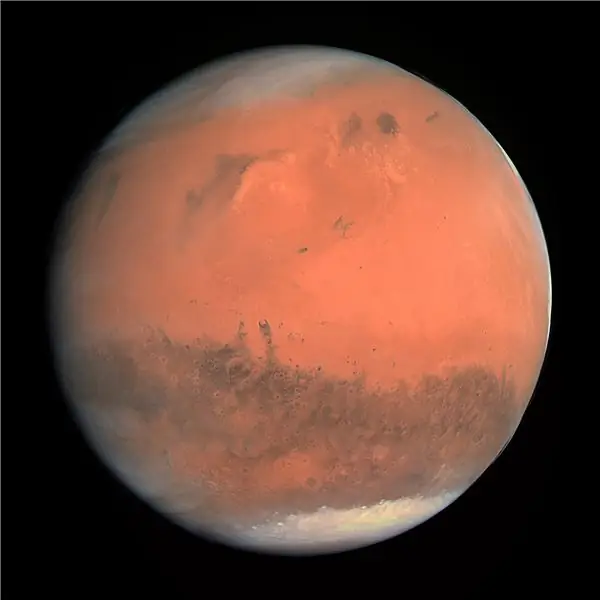
Uiteindelik kon ons CubeSat die temperatuur suksesvol aanteken tydens elke toets. Die data lees konsekwent 26-30 grade Celsius in elke toets. Dit is dieselfde as 78-86 grade Fahrenheit. Ons het egter onderweg probleme ondervind. Byvoorbeeld, die kodering van die arduino het verskeie kere nie gewerk nie, en dit was 126 grade Celsius. Dit het verskeie pogings geverg om die korrekte temperatuur te bereik. 'N Paar advies wat ek aan almal wat hierdie projek doen, sou wees, is om verskeie variasies van kode en bedrading te probeer, en om seker te maak dat u arduino styf by die CubeSat pas. Miskien moet u die gaping in die CubeSat stywer maak om seker te maak dat die arduino perfek binne pas. Ons het 'n probleem gehad dat die arduino te los in die CubeSat was.
In hierdie projek moet u ook u kennis van fisika toepas. Fisika -kennis van tegnologie, energie en krag sal dwarsdeur die projek toegepas moet word. Gedurende die projek het ons meer geleer oor die sonnestelsel en nuwe tegnologieë soos CubeSats. Ons het ook geleer oor gravitasiekrag en hoe hierdie krag die CubeSat kan beïnvloed. Een baie belangrike onderwerp met hierdie projek was satellietbeweging. Ons het geleer oor satellietbeweging deur snelheid, netto krag en swaartekrag te gebruik. Dit sal ons help om die projektiele van satelliete te vind.
As u CubeSat en arduino die toetse suksesvol geslaag het en behoorlik werk, is u klaar. Jou CubeSat behoort die atmosfeer van Mars te kan oorleef. Maak seker dat die sensor ook tydens die toetse die temperatuur suksesvol aangeteken het. Jou CubeSat is gereed om ruimte toe te gaan!
Aanbeveel:
Band temperatuur temperatuur module: 5 stappe

Bandtemperatuurmodule: agtergrond: Formula Student is die wêreld se mees gevestigde opvoedkundige ingenieurswese -kompetisie waarin studente van verskillende universiteite meeding om 'n formule -tipe voertuig te ontwerp, te ontwikkel, te bou en te jaag. Hierdie voertuie lewer hoë prestasie in terme van
Hoe om 'n CubeSat te maak wat temperatuur kan meet: 3 stappe

Hoe om 'n CubeSat te maak wat temperatuur kan meet: Kom saam en u sien 'n 11 x 11x11x11 kubus van pure verbeelding, neem my hand en u sal die temperatuur van Mars sien! (op die maat van Willy Wonka se "Imagination") Vandag sal ek wys dat u u eie CubeSat moet bou! Ek en my vennote Alyssa en
Tuis sensor temperatuur temperatuur: 7 stappe

Huisnetwerktemperatuursensor: wat u moet weet om hierdie projek te maak: u moet weet van: - 'n paar elektroniese vaardighede (soldeer) - Linux - Arduino IDE (u moet addisionele borde in die IDE bywerk: http: // arduino.esp8266.com/stable/package_esp8266 …) - opdatering
CubeSat temperatuur en humiditeit: 7 stappe

CubeSat -temperatuur en humiditeit: dit is ons CubeSat. Ons het besluit dat ons temperatuur en humiditeit wil meet, want ons was nuuskierig oor die toestande in die ruimte. Ons het ons struktuur in 3D gedruk en die doeltreffendste maniere gevind om hierdie model te bou. Ons doel was om 'n stelsel te bou wat
Hoe om 'n temperatuur Cubesat te bou: 5 stappe

Hoe om 'n temperatuur -kubesat op te stel: Stel jou voor dat jy 'n planeet kan verken met slegs 'n 10x10x10 kubus. Nou kan jy! (Let wel: hierdie projek gaan nie eintlik maan toe nie, jammer) My naam is Alyssa, en in hierdie instruksies sal ek jou wys hoe my twee vennote (Stormi en H
